Практическое руководство по выполнению поиска в Терминале Windows
В Терминале Windows доступна функция поиска, позволяющая пользователям просматривать буфер текста для поиска определенного ключевого слова. Это полезно при попытке поиска выполненной ранее команды или определенного имени файла.
По умолчанию можно открыть диалоговое окно поиска, введя клавиши CTRL+SHIFT+F. После открытия можно ввести ключевое слово, которую вы ищете в текстовом поле, и нажмите клавишу ВВОД для поиска.
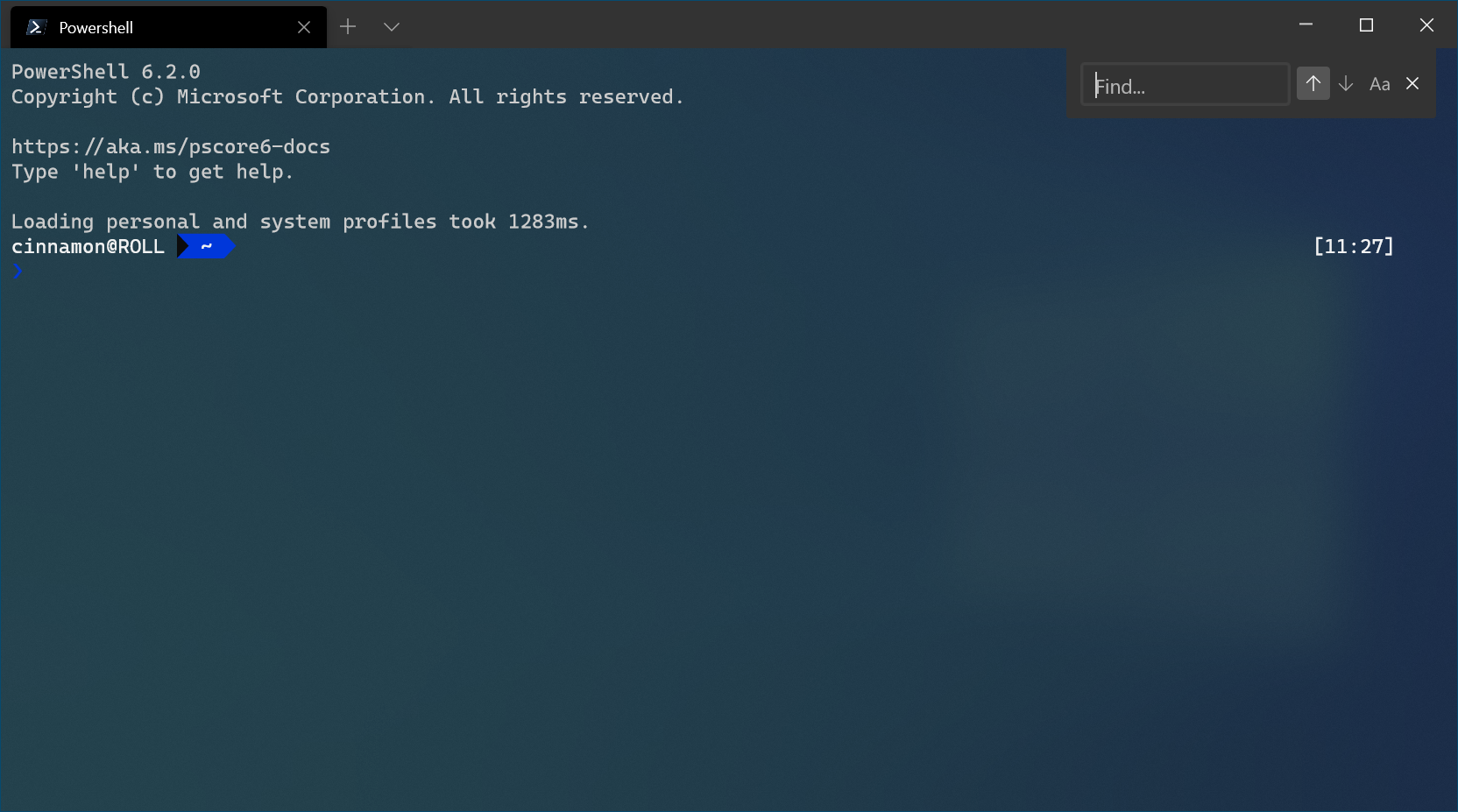
По умолчанию терминал выполняет поиск в буфере текста снизу вверх. Направление поиска можно изменить, выбрав одну из стрелок в диалоговом окне поиска.
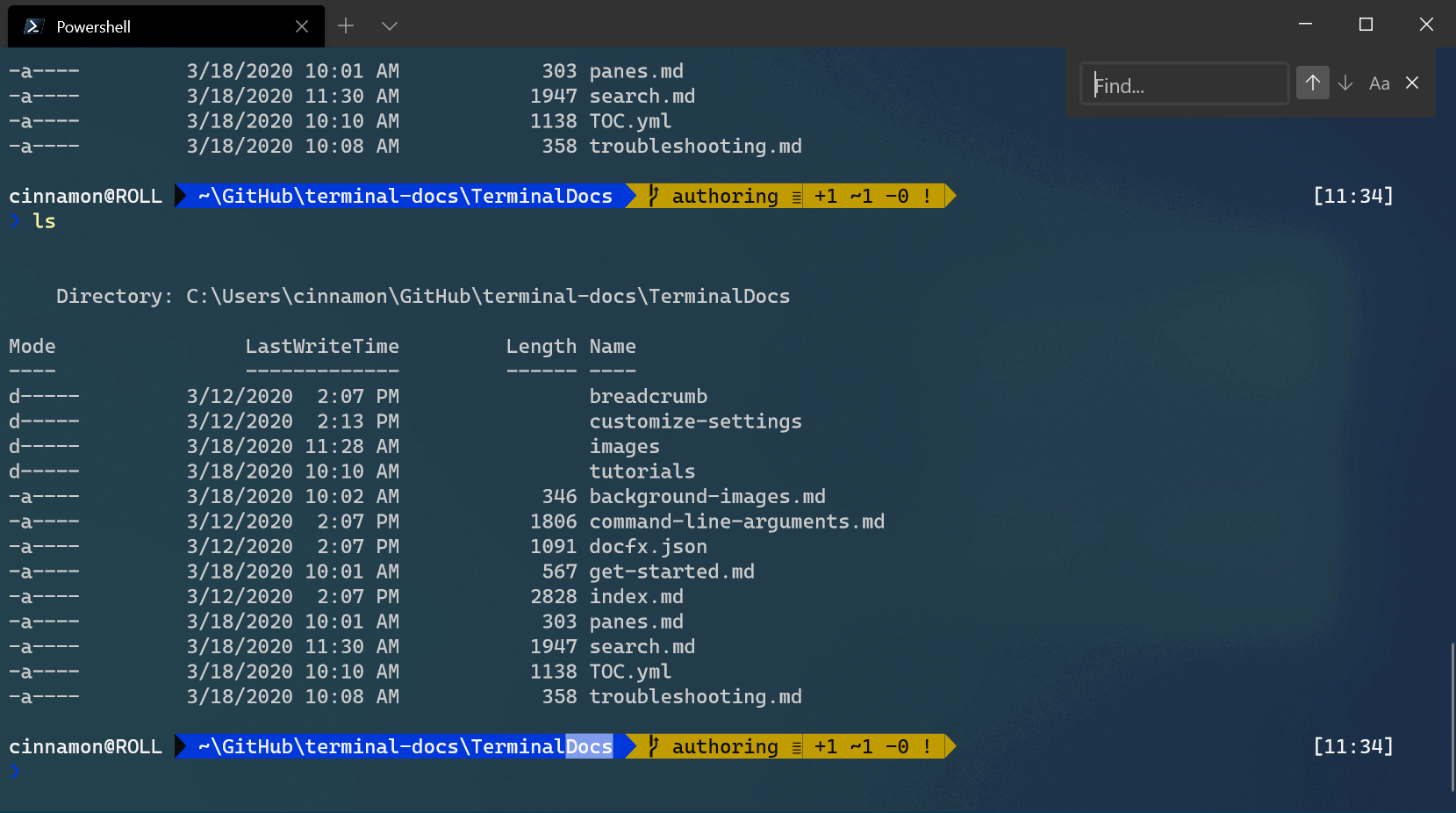
Чтобы уменьшить число результатов поиска, добавьте совпадение с учетом регистра в качестве параметра поиска. Совпадение с учетом регистра можно включить, нажав кнопку Case Match (Совпадение с учетом регистра). Отображаемые результаты будут соответствовать только введенному ключевому слову с определенным регистром букв.
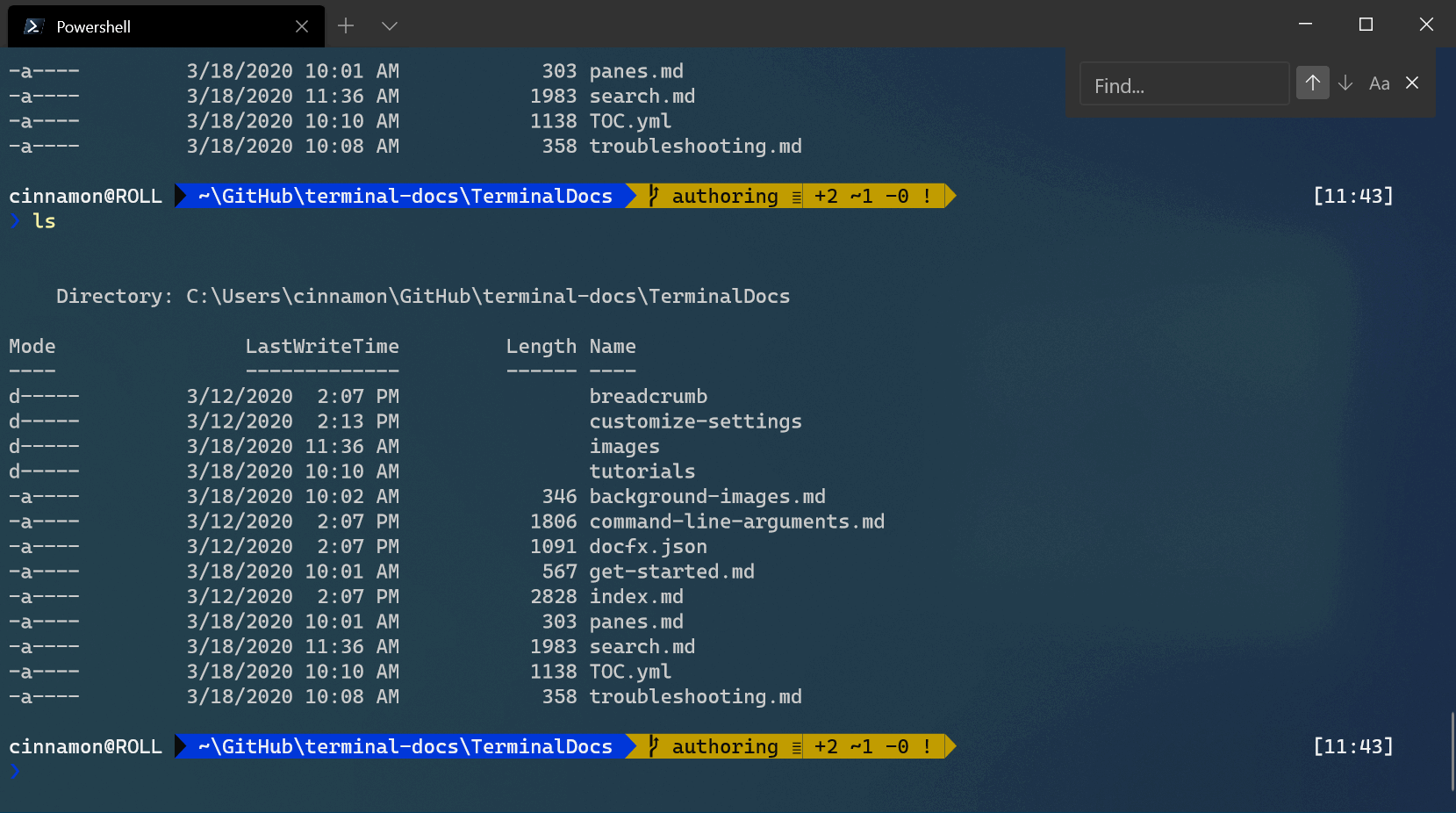
Диалоговое окно поиска также работает с панелями. При использовании панели вы можете открыть диалоговое окно поиска, которое отобразится в верхнем правом углу панели. В нем будут отображаться результаты, найденные на этой панели для любого введенного ключевого слова.
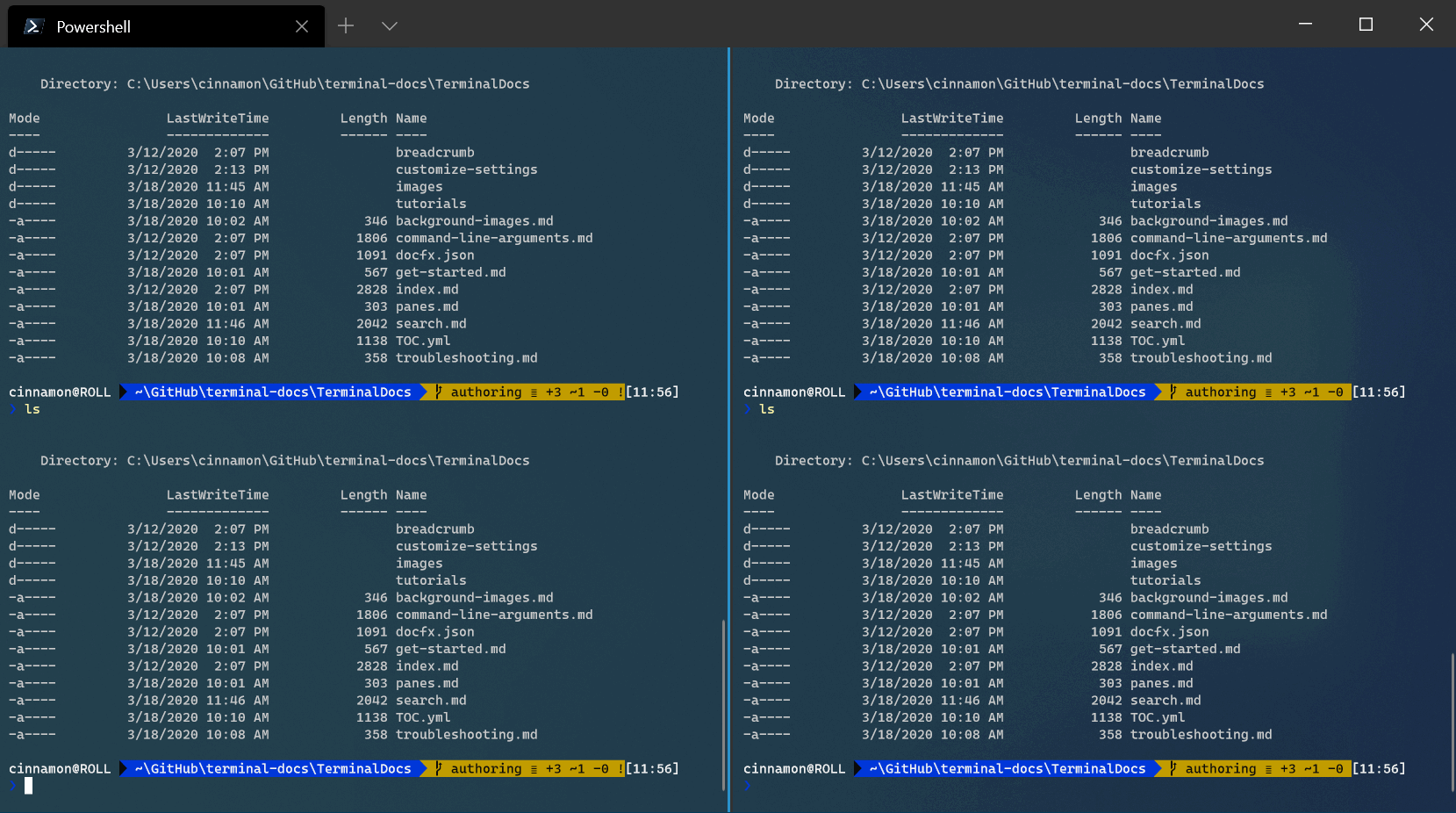
Диалоговое окно поиска можно открыть с помощью любого предпочитаемого сочетания клавиш. Чтобы изменить сочетание клавиш поиска, откройте файл settings.json и найдите команду find. По умолчанию эта команда имеет значение CTRL+SHIFT+F.
// Press ctrl+shift+f to open the search box
{ "command": "find", "keys": "ctrl+shift+f" },
Например, можно изменить "ctrl+shift+f" "ctrl+f"значение , поэтому при вводе клавиш CTRL+F.
Дополнительные сведения о сочетаниях клавиш см. на странице Действия.
Отзыв о Windows Terminal
Windows Terminal — это проект с открытым исходным кодом. Выберите ссылку, чтобы оставить отзыв:
